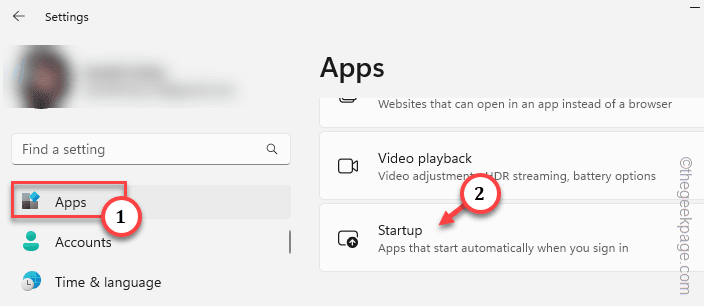Perangkat lunak ini akan memperbaiki kesalahan umum komputer, melindungi Anda dari kehilangan file, malware, kegagalan perangkat keras, dan mengoptimalkan PC Anda untuk kinerja maksimal. Perbaiki masalah PC dan hapus virus sekarang dalam 3 langkah mudah:
- Unduh Alat Perbaikan PC Restoro yang dilengkapi dengan Teknologi yang Dipatenkan (tersedia paten sini).
- Klik Mulai Pindai untuk menemukan masalah Windows yang dapat menyebabkan masalah PC.
- Klik Perbaiki Semua untuk memperbaiki masalah yang memengaruhi keamanan dan kinerja komputer Anda
- Restoro telah diunduh oleh 0 pembaca bulan ini.
Pembaruan Windows 10 Creators telah ada selama lebih dari dua minggu. Dan sementara sebagian besar pengguna masih terbiasa dengan fitur-fitur baru, ada beberapa orang yang tidak begitu senang dengan pembaruan baru.
Pengguna tersebut, tentu saja, adalah pengguna yang mengalami masalah tertentu saat menginstal Pembaruan Pembuat
. Salah satu masalah paling menjengkelkan yang baru-baru ini muncul adalah masalah layar berkedip, yang dikeluhkan beberapa orang. Ini adalah masalah yang diketahui di Windows 10, dan pengguna telah mengembangkan mekanisme pertahanan terhadapnya dalam bentuk beberapa solusi yang berguna.Jadi, jika Anda mengalami masalah layar berkedip saat menginstal Pembaruan Pembuat Konten, kami mungkin memiliki beberapa solusi yang mungkin berguna. Terus membaca.
Cara mengatasi layar berkedip di Windows 10 Creators Update
Periksa driver
Langkah nomor satu yang harus Anda ambil saat menangani masalah terkait tampilan di Windows 10 adalah untuk memeriksa driver tampilan Anda. Tentu saja, semuanya baik-baik saja sebelum pembaruan, tetapi ada kemungkinan Pembaruan Pembuat Konten bertentangan dengan versi driver tampilan Anda saat ini.
Dalam hal ini, solusi yang jelas adalah memperbarui driver tampilan Anda. Jika Anda tidak yakin bagaimana melakukannya, ikuti petunjuk berikut:
- Pergi ke Cari, Tipe perangkatmngr, dan buka Pengaturan perangkat
- Gulir melalui Device Manager, dan cari kartu grafis Anda, di bawah Display adapters
- Klik kanan kartu grafis Anda, dan pergi ke Perbarui driver

- Jika pembaruan tersedia, cukup ikuti instruksi lebih lanjut, dan biarkan wizard selesai menginstal pembaruan
- Hidupkan Kembali komputer Anda
Untuk mencegah kerusakan PC dengan menginstal versi driver yang salah, kami sarankan untuk melakukannya secara otomatis dengan menggunakan perangkat lunak khusus.
Alat canggih akan menemukan versi driver yang tepat dan akan membuat firmware Anda selalu terbarui. Berhati-hatilah karena beberapa driver dapat diinstal oleh alat ini dalam beberapa langkah.
⇒ Dapatkan DriverFix
Jika driver yang sudah ketinggalan zaman memang menjadi penyebab masalah, Anda dapat melakukannya sekarang. Di sisi lain, jika masalah masih berlanjut, lanjutkan ke solusi lain.
Ubah kecepatan refresh monitor
Meskipun mungkin tidak mungkin, ada sedikit kemungkinan bahwa Pembaruan Pembuat Konten mengacaukan kecepatan refresh monitor layar Anda. Dalam hal ini, Anda harus pergi dan mengembalikan kecepatan refresh layar ke 'normal'. Inilah yang perlu Anda lakukan:
- Klik kanan pada Desktop dan pergi ke Pengaturan tampilan
- Pergi ke Tampilkan properti adaptor
- Dibawah Pengaturan terkait, pergi ke Tampilkan properti adaptor
- Pergi ke Memantau tab dan pilih kecepatan refresh lain dari Tingkat penyegaran layar:
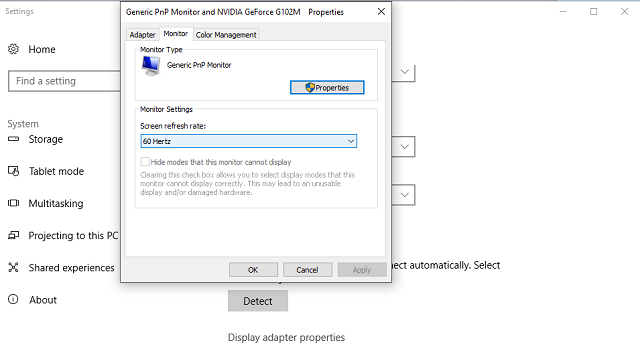
- Klik baik
Periksa aplikasi yang tidak kompatibel
Pembaruan baru membawa sejumlah perubahan pada sistem, dan bagaimana segala sesuatu di dalamnya bekerja. Jadi, seperti halnya driver, ada kemungkinan versi sistem operasi Anda saat ini bertentangan dengan beberapa aplikasi atau program yang diinstal.
Jadi, temukan aplikasi atau program yang menurut Anda menyebabkan masalah layar berkedip, dan cukup hapus instalannya. Atau bahkan lebih baik, perbarui jika pembaruan tersedia. Ini terutama terkait dengan program antivirus, karena mereka dikenal sebagai penyebab berbagai masalah terkait sistem di Windows 10.
Untuk memperbarui aplikasi yang Anda instal, cukup buka Windows Store, dan periksa pembaruan.
Jika Anda ingin sepenuhnya menghapus aplikasi Windows 10 tertentu, cukup ikuti petunjuk ini:
- Pergi ke Pengaturan.
- Klik Sistem > Aplikasi & fitur.
- Pilih aplikasi yang menyebabkan masalah dan klik Copot pemasangan.

- Klik Copot pemasangan lagi untuk mengkonfirmasi.
Untuk menghapus instalasi program, ikuti petunjuk berikut:
- Pergi ke Cari, ketik panel kendali, dan buka Panel kendali.
- Klik Copot pemasangan program.
- Pilih program yang ingin Anda hapus.
- Klik Copot pemasangan dan ikuti instruksi lebih lanjut dari wizard penghapusan instalasi.
Itu saja, kami tentu berharap setidaknya satu dari solusi ini membantu Anda menyelesaikan masalah layar berkedip di Pembaruan Pembuat Windows 10. Jika Anda memiliki komentar, pertanyaan, atau saran, jangan ragu untuk memberi tahu kami di bagian komentar di bawah.
CERITA TERKAIT YANG PERLU ANDA LIHAT:
- Kesalahan Jaringan Tidak Dikenal pada Windows 10/8/7 [PERBAIKI]
- Salin dan tempel tidak berfungsi di Windows 10 Creators Update [FIX]
- Akun Pengguna Lokal menghilang setelah Pembaruan Kreator [FIX]
- Masalah Homegroup setelah menginstal Windows 10 Creators Update [Fix]
 Masih mengalami masalah?Perbaiki dengan alat ini:
Masih mengalami masalah?Perbaiki dengan alat ini:
- Unduh Alat Perbaikan PC ini dinilai Hebat di TrustPilot.com (unduh dimulai di halaman ini).
- Klik Mulai Pindai untuk menemukan masalah Windows yang dapat menyebabkan masalah PC.
- Klik Perbaiki Semua untuk memperbaiki masalah dengan Teknologi yang Dipatenkan (Diskon Eksklusif untuk pembaca kami).
Restoro telah diunduh oleh 0 pembaca bulan ini.
![Notifikasi Perselisihan Tidak Berfungsi di iPhone [Diperbaiki]](/f/998655ca6dc9c178dc7da794d9a9f08c.png?width=300&height=460)
![Tidak Dapat Bergabung dengan Game Roblox di Masalah iPhone [Perbaiki]](/f/c35a849aa2ae4ac7d3c5144fd7c0c407.png?width=300&height=460)